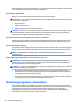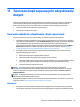User Manual - Windows 7
Przed utworzeniem kopii zapasowej należy uwzględnić następujące wskazówki:
●
Przechowuj pliki osobiste w bibliotece Dokumenty i regularnie wykonuj ich kopie.
●
Wykonaj kopię zapasową szablonów przechowywanych w ich katalogach.
●
Zachowaj własne ustawienia dla okien, pasków narzędzi lub menu, wykonując zrzut ekranu z
ustawieniami. Wykonanie zrzutu ekranu może oszczędzić dużo czasu, jeśli konieczne będzie
zresetowanie preferencji.
●
Podczas tworzenia kopii zapasowych na dyskach należy każdy z nich oznaczyć numerem po wyjęciu z
napędu.
UWAGA: Szczegółowe instrukcje na temat różnych opcji kopii zapasowych i przywracania można znaleźć,
wyszukując je w module Pomoc i obsługa techniczna. Aby uzyskać dostęp do Pomocy i obsługi technicznej,
wybierz kolejno opcje Start > Pomoc i obsługa techniczna.
UWAGA: System Windows zawiera funkcję Kontrola konta użytkownika, która zwiększa bezpieczeństwo
komputera. Wykonanie pewnych zadań, takich jak instalowanie oprogramowania, uruchamianie narzędzi czy
zmiana ustawień systemu Windows, może wymagać specjalnego uprawnienia lub podania hasła. Zapoznaj
się z modułem Pomoc i obsługa techniczna. Aby uzyskać dostęp do Pomocy i obsługi technicznej, wybierz
kolejno opcje Start > Pomoc i obsługa techniczna.
Tworzenie kopii zapasowej za pomocą funkcji tworzenia kopii zapasowej i przywracania systemu Windows:
UWAGA: Proces ten może trwać ponad godzinę, w zależności od rozmiaru plików i szybkości komputera.
1. Wybierz kolejno opcje Start > Wszystkie programy > Konserwacja > Kopia zapasowa/Przywracanie.
2. Wykonuj instrukcje wyświetlane na ekranie, aby skonfigurować kopię zapasową, utworzyć obraz
systemu (tylko wybrane modele) lub utworzyć nośnik naprawy systemu (tylko wybrane modele).
Przeprowadzanie odzyskiwania systemu
W przypadku awarii lub niestabilności systemu komputer udostępnia następujące narzędzia umożliwiające
odzyskanie plików:
●
Narzędzia odzyskiwania Windows: Program Kopia zapasowa/Przywracanie można wykorzystać do
odzyskania wcześniej zachowanych informacji. Można także użyć Narzędzia do naprawy systemu
podczas uruchomienia Windows do rozwiązania problemów, które uniemożliwiają poprawny start
systemu.
●
Narzędzia odzyskiwania f11 (tylko wybrane modele): Narzędzia odzyskiwania f11 można użyć do
przywrócenia początkowego obrazu dysku twardego. Obraz obejmuje system operacyjny Windows oraz
fabrycznie zainstalowane oprogramowanie.
UWAGA: Jeżeli nie możesz uruchomić komputera i nie możesz użyć utworzonych wcześniej nośników
naprawy systemu (tylko wybrane modele), konieczny jest zakup dysku DVD z systemem Windows 7 w celu
ponownego uruchomienia komputera i naprawy systemu. Więcej informacji na ten temat, zobacz Używanie
nośnika z systemem Windows 7 na stronie 89.
Korzystanie z narzędzi odzyskiwania w systemie Windows
Narzędzia odzyskiwania w systemie Windows umożliwiają:
●
Przywracanie poszczególnych plików
●
Przywracanie komputera do poprzedniego punktu przywracania systemu
●
Odtwarzanie informacji za pomocą narzędzi przywracania
Przeprowadzanie odzyskiwania systemu 87